2022-03-11
PDFファイルを設定で保護しイラストレータで編集不可にする方法

イラストレータで作成し印刷用で出力したPDFなど、今後中身の編集を行う必要のないファイルについて、第三者に再編集させたくないという場合があります。イラストレータ側のデータ保存時設定で、パスワードによる保護を行うことが可能です。その方法をご紹介します。
ファイルの編集に対して保護をかける
今回ご紹介する方法は、閲覧ソフトでファイルの中身を表示することには制限を行いません。イラストレータやアドビアクロバットなどでの編集にパスワードによる制限をかけます。つまり、有効なパスワードを持っていれば編集可能です。
イラストレータファイルからPDFファイルとして保存する事を前提としています。またイラレはIllustrator CCを使用しています。
パスワードの設定方法
①ファイルを開いた状態で、メニューのファイル→別名で保存を選択(Ctrl+Shift+S)
②別ウィンドが開きますので「ファイルの種類」から「Adobe PDF」を選択
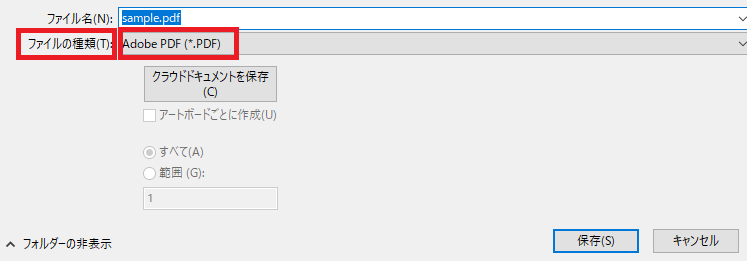
③項目を設定
・セキュリティ項目をクリックし表示を切り替え
・「セキュリティと権限の設定変更にパスワードを要求」をチェック
・「権限パスワード」に任意のパスワードを入力
・「変更を許可」は「なし」を選択 ※ここで制限のレベルを選択することが可能
・「テキスト、画像、およびその他の内容のコピーを有効にする」のチェックを外す
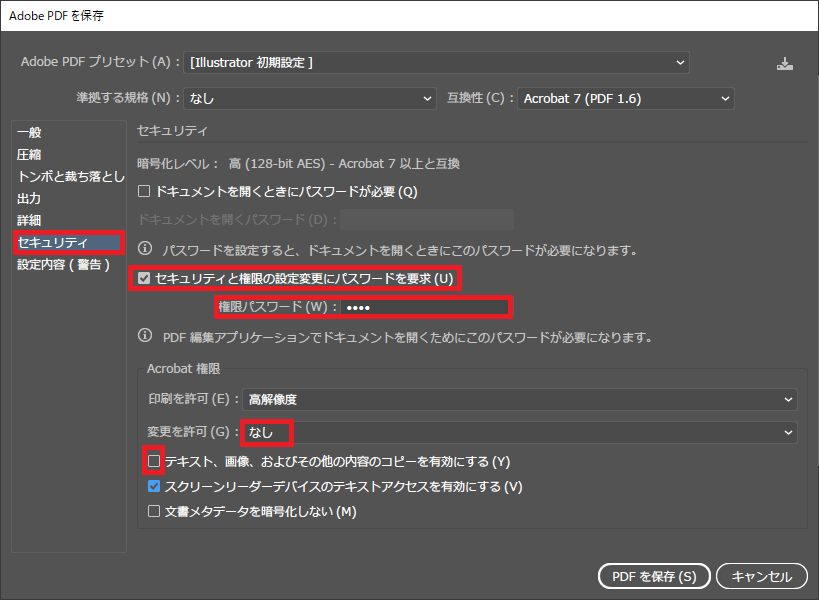
④先ほど入力したパスワードを入力
入力後「OK」を押すと完了です。
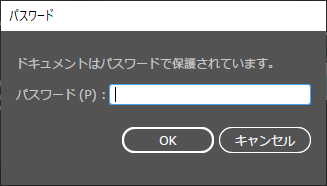
保護されていることを確認する
先ほど保存したPDFファイルをイラストレータで開いてみましょう。開こうとすると、下記のようにパスワードが要求されます。このように、適切なパスワードが分からなければ編集する(開く)ことができなくなりました。
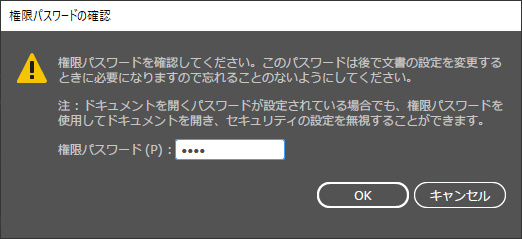
Adobe Readerなどのビューワーで開いてみましょう。以前と同様、問題なく閲覧することが可能です。しかしよく見ると、メニューに鍵マークが追加されています。また、ファイル名に「保護」の文字が入っているのがわかります。
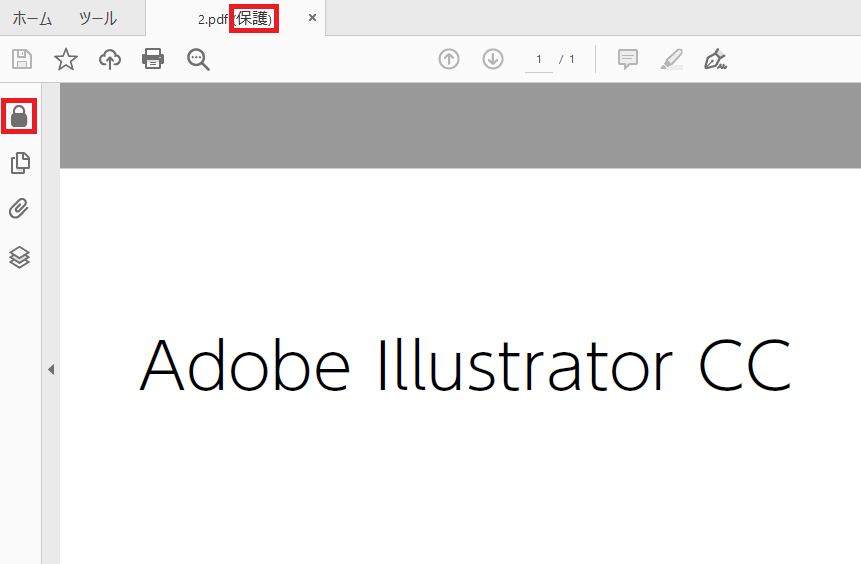
文書のプロパティを確認してみましょう。保護設定をしていないファイルと比較するとわかり易いです。
保護設定をしていないファイルは「セキュリティ方法」に「セキュリティなし」とありますが、保護を行ったファイルは「パスワードによるセキュリティ」と記載があります。また「文書に関する制限の概要」についても、保護設定をしていないファイルは「許可」が並んでいるのに対して、保護を行ったファイルは「許可しない」が目立ちます。
保護設定なし
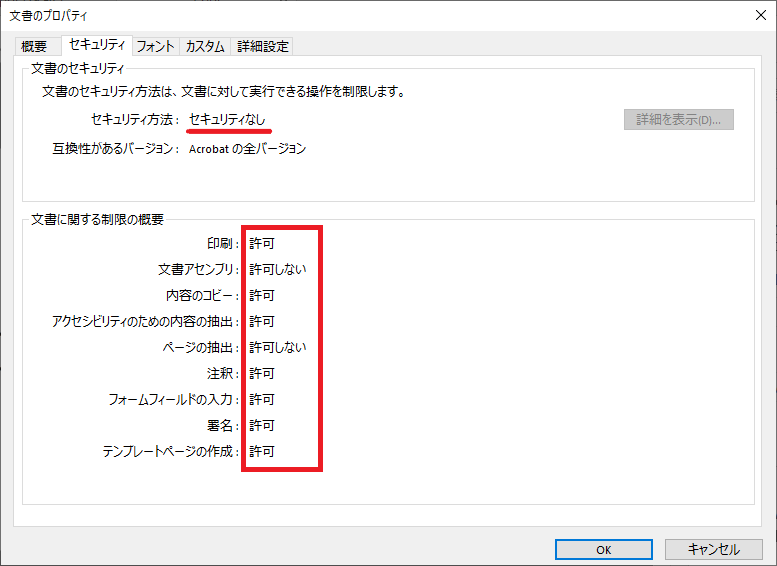
保護設定あり
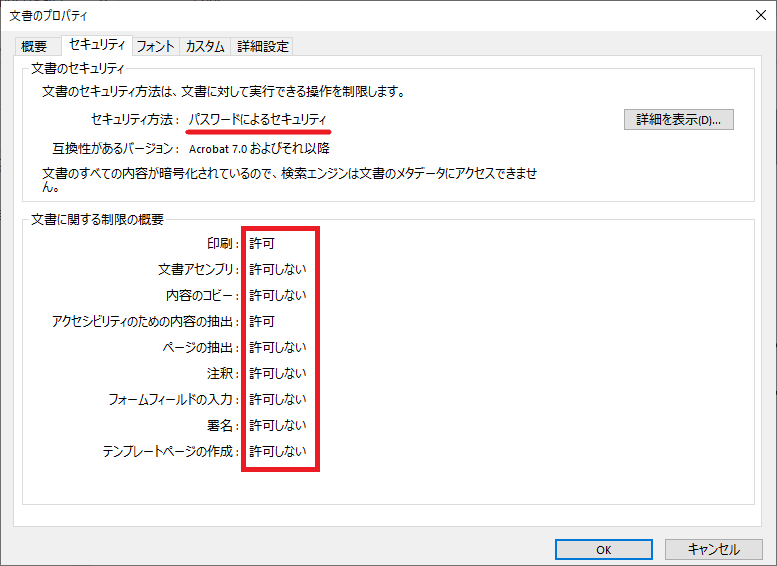
まとめ
社内でのやり取りの際はこのような設定は必要ないと思いますが、社外とデータをやりとりする際には、目的に応じて今回のような保護設定を行うのが好ましいと考えます。今回の保護設定などは時間もかかりません。保存時にひと手間加えることで、仕事に付加価値を付けることができるかもしれません。